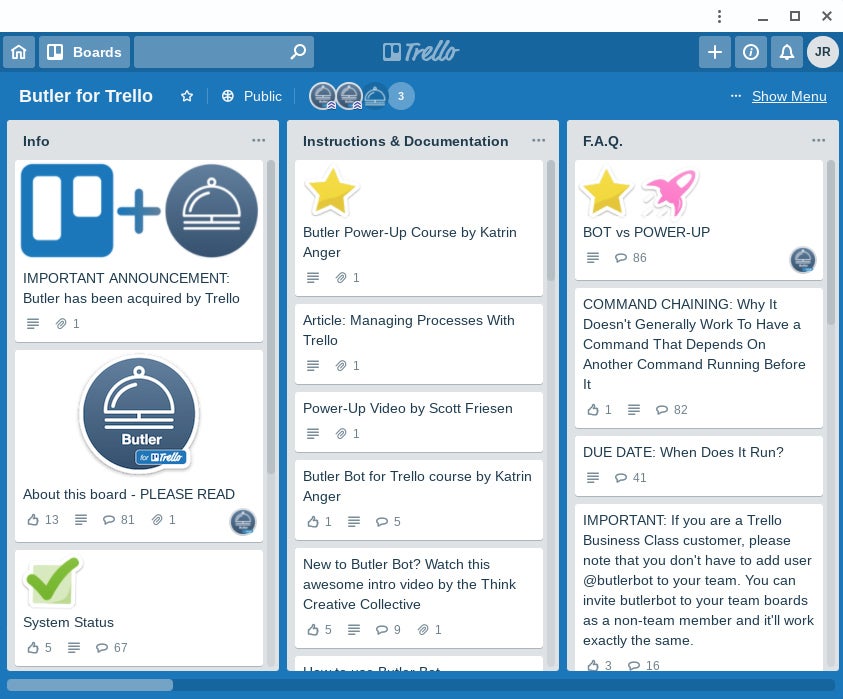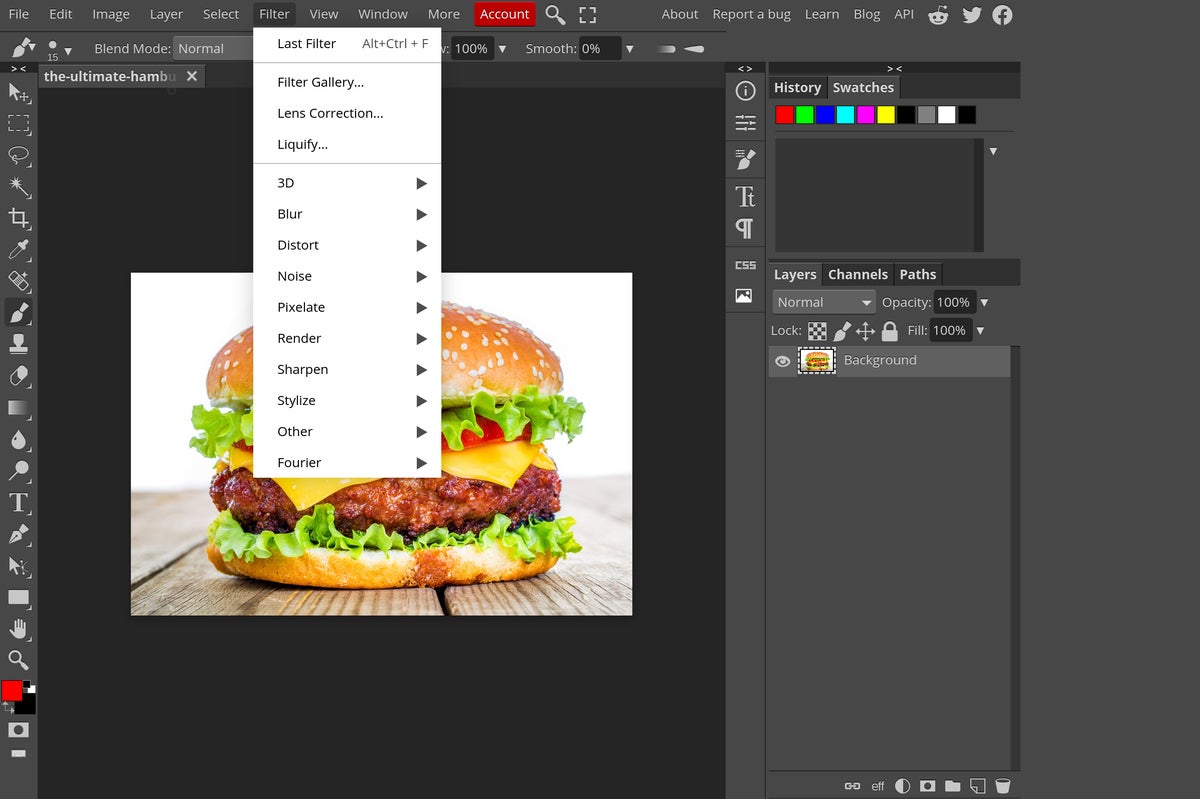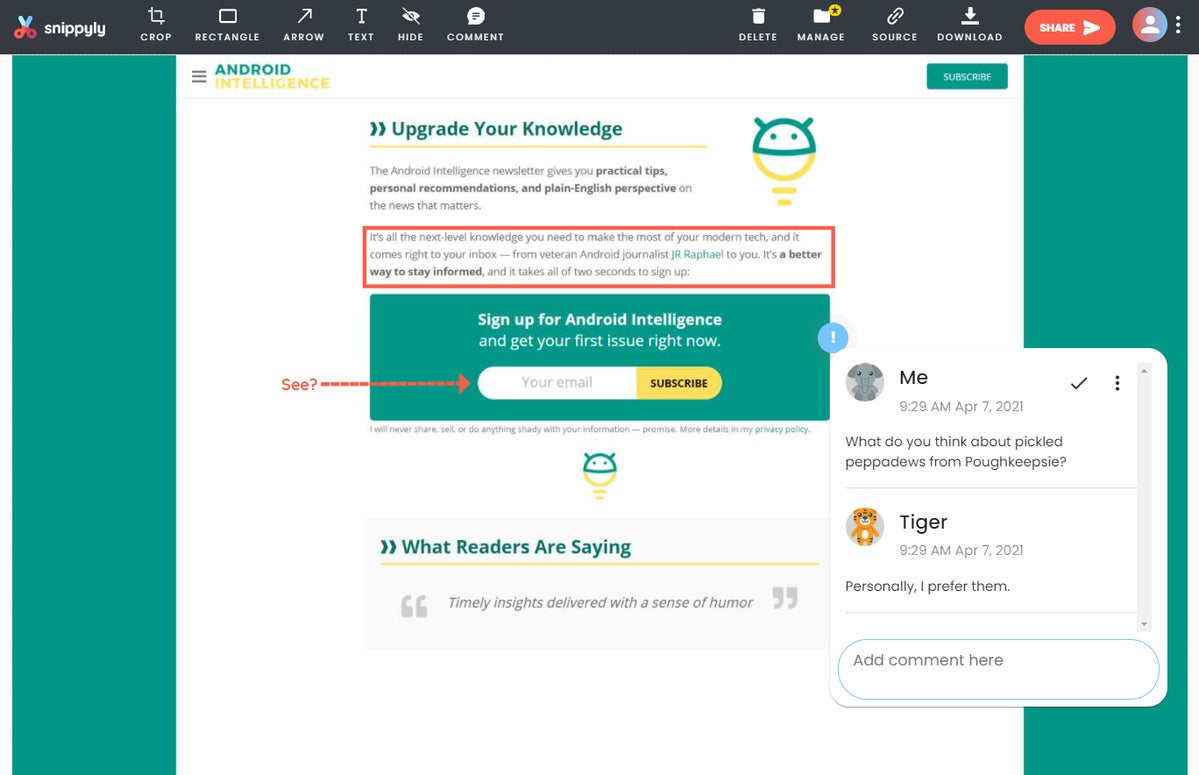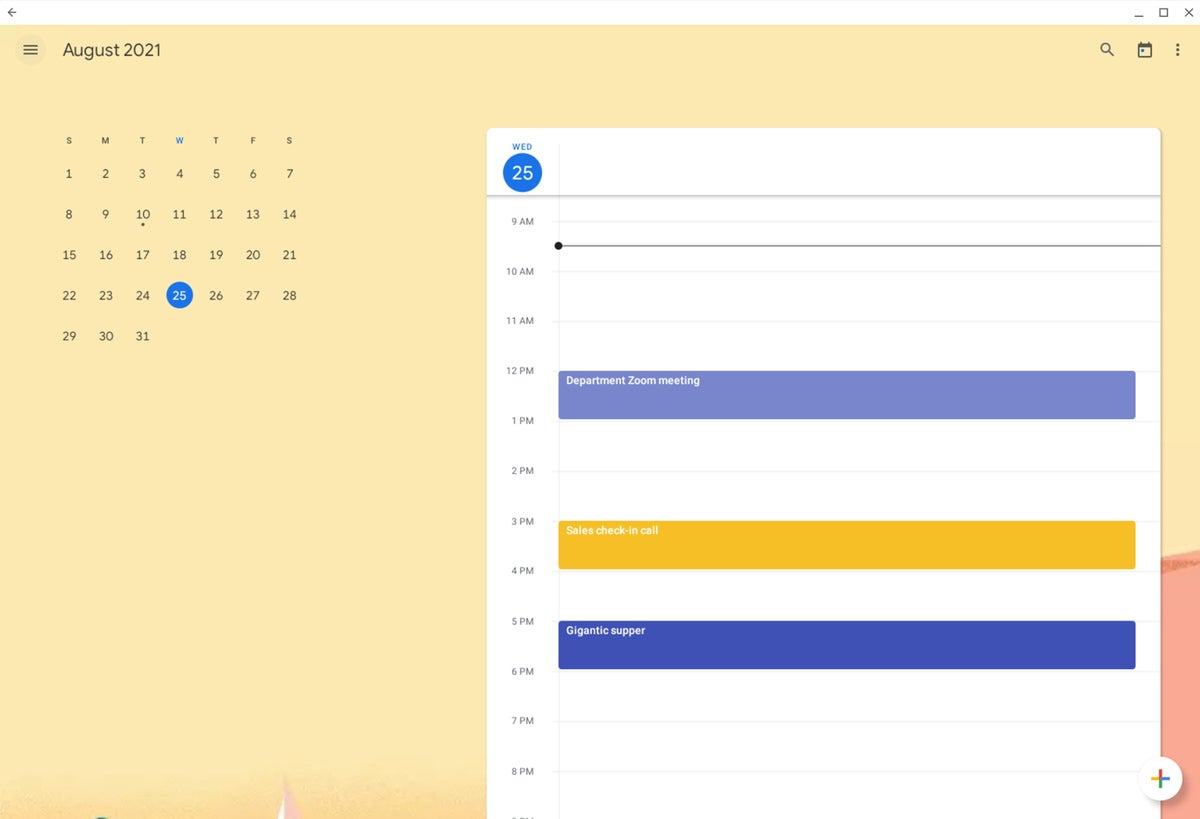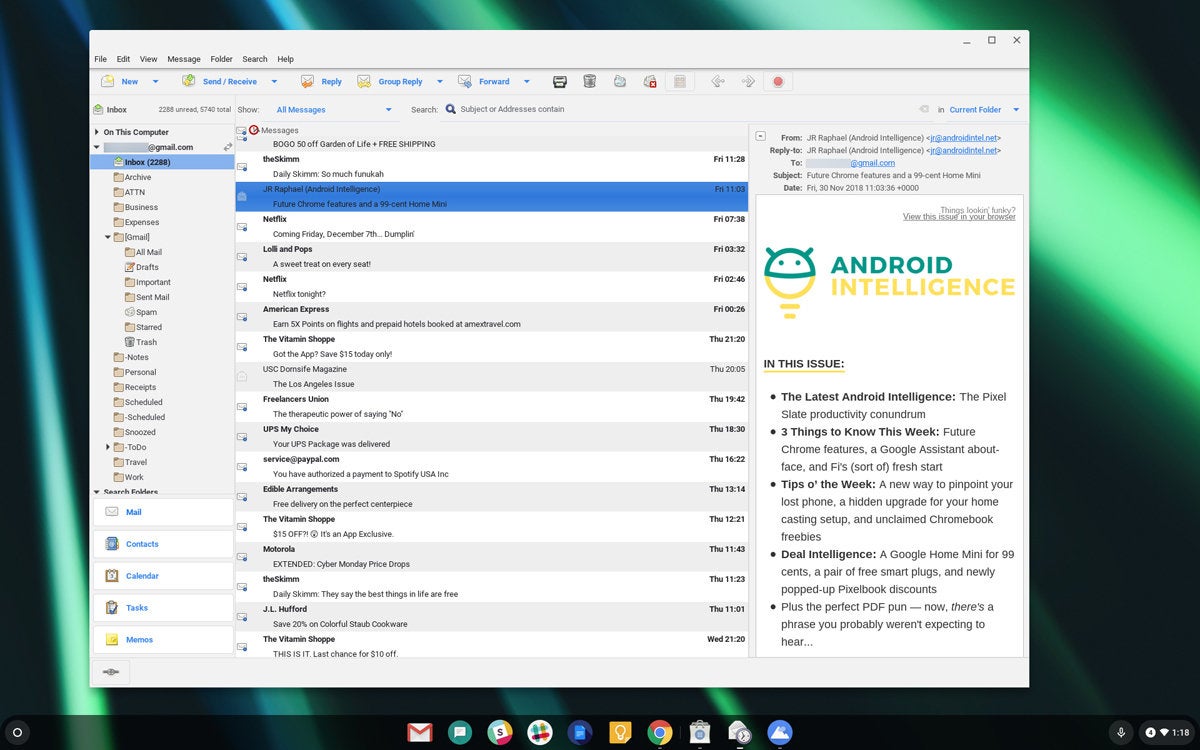¿Tienes un Chromebook nuevo? Esta guía lo ayudará a navegar por el mundo en constante expansión de las aplicaciones de Chromebook y descubrir cómo aprovechar Chrome OS al máximo.
La belleza de Chrome OS hoy en día es su versatilidad: el sistema operativo admite una amplia gama de aplicaciones en una variedad de formatos diferentes: aplicaciones web, aplicaciones web progresivas, programas nativos de Chrome OS y extensiones de navegador Chrome, aplicaciones de Android, aplicaciones de Linux y, a veces, incluso aplicaciones de Windows (¡gracias!).
Averigüe qué aplicaciones necesita y dónde encontrarlas
El primer paso es simplemente decidir qué software necesita en su Chromebook: qué aplicaciones lo ayudarán de manera más efectiva a realizar su trabajo (y lo que no es trabajo). Haz una lista rápida de tus elementos esenciales: ¿Qué aplicación o servicio prefieres usar para el correo electrónico? ¿Necesita una aplicación para chatear con colegas? ¿Qué pasa con la gestión de proyectos? ¿Edición de imagen? ¿Tomar nota? ¿Procesamiento de textos y otros trabajos de oficina?
Una vez que haya descubierto qué programas desea, es hora de pensar en el mejor lugar para encontrar cada uno de ellos. Repasemos los principales tipos de aplicaciones de Chrome OS uno por uno y veamos cuál podría tener más sentido para los diferentes elementos de su lista:
aplicaciones web
En general, con la mayoría de las aplicaciones de Google y los servicios centrados en la web, estará bien con las versiones web normales, los mismos sitios que siempre abre en su navegador. Incluso puede crear accesos directos para que se vean y actúen más como aplicaciones y para mantenerlos fácilmente accesibles: simplemente abra el sitio apropiado en una pestaña normal del navegador, haga clic en el ícono de menú de tres puntos en la esquina superior derecha de Chrome y luego seleccione » Más herramientas» seguido de «Crear acceso directo». Asigne al acceso directo el nombre que desee, y si desea que se abra en su propia ventana similar a la de una aplicación en lugar de una pestaña estándar del navegador, seleccione la opción «Abrir como ventana».
aplicaciones web progresivas
Últimamente hemos escuchado mucho sobre las aplicaciones web progresivas , o PWA, aplicaciones que se instalan directamente desde el navegador y luego se ven y actúan como aplicaciones de escritorio regulares, con sus propias ventanas y accesos directos independientes, tiempos de inicio más rápidos y funciones integradas. Soporte para uso fuera de línea.
Las PWA pueden ser una buena alternativa a las aplicaciones web regulares, pero el problema es que no hay muchas opciones que valgan la pena en este momento, ni hay una tienda espectacular para navegar a través de las opciones disponibles.
Sin embargo, no se preocupe: lo tengo cubierto. Mantengo una lista en evolución de las mejores PWA para la productividad. Puede consultar esa guía para obtener un conjunto más amplio de recomendaciones valiosas, pero aquí hay algunos puntos destacados rápidos que son particularmente relevantes para el ámbito de Chromebook:
- Todoist PWA se ve, se siente y actúa casi exactamente como un programa local regular, y te permite trabajar con tus listas y notas incluso cuando no estás conectado.
- Zoom PWA lo libera de la versión reducida del sitio web del servicio de videoconferencia y le permite realizar llamadas con un conjunto más completo de funciones y una experiencia optimizada para el entorno de Chrome OS.
- Y Photopea puede actuar como un admirable conjunto de edición de gráficos a nivel de Photoshop para su Chromebook, con o sin una conexión a Internet activa.
Programas y extensiones de Chrome OS
Así que tienes algunas aplicaciones web regulares y tal vez una o dos aplicaciones web progresivas, excelente. Ahora piense si puede haber algunos programas nativos de Chrome OS o extensiones del navegador Chrome que podrían desarrollar aún más su colección.
Esta área de la experiencia de Chromebook puede resultar un poco confusa y se debe principalmente a la terminología. Así que prepárate: «Chrome Apps», como nombre propio, ya no es compatible con la plataforma. Esas eran aplicaciones empaquetadas vagamente parecidas a PWA que habían estado presentes en Chrome OS desde el principio, pero se eliminaron gradualmente este verano.
Sin embargo, aún puede encontrar programas nativos de Chrome OS , incluso si técnicamente no son «Chrome Apps». Primero, Chrome Web Store cuenta con un montón de extensiones de navegador Chrome multiplataforma, que son complementos similares a programas que brindan una variedad de funciones útiles en sus ventanas regulares de Chrome.
Por ejemplo:
- Una extensión llamada Text Blaze agrega un poderoso sistema de reemplazo de texto similar a un escritorio en el entorno de Chrome OS.
- Una herramienta inteligente de colaboración de Chrome llamada Bubbles le brinda una manera súper simple de crear videos de screencast y luego compartir lo que está viendo con cualquier persona, con o sin su voz involucrada.
- Un sistema de marcado de capturas de pantalla inspirado en Google llamado Snippyly simplifica al máximo la captura y la anotación de capturas de pantalla y luego las envía a cualquier persona sin tener que recurrir a archivos adjuntos incómodos.
Aplicaciones android
Otra categoría de software que funciona sin conexión y agrega posibilidades interesantes al entorno de Chrome OS es la extensa colección de aplicaciones de Android de Google: todas las mismas cosas que instalaría en su teléfono Android, desde la misma tienda de Google Play Store. La mayoría de los Chromebooks actuales son compatibles con Play Store y lo ofrecen como una opción dentro del iniciador de Chrome OS; si no lo ve en su dispositivo, intente abrir la configuración de su Chromebook y busque «Play Store» en el cuadro en la parte superior. Si aparece una opción etiquetada como «Google Play Store», haz clic en ella y sigue los pasos para habilitar su presencia. Si no aparece esa opción, es probable que su dispositivo se encuentre entre la cosecha de Chromebooks heredados más antiguos y de menor potencia que no admiten la función.
El truco con las aplicaciones de Android en Chrome OS es saber qué aplicaciones vale la pena obtener, lo que, en otras palabras, realmente mejorará su experiencia con Chromebook de alguna manera significativa. Sobre todo porque tantas aplicaciones de Android también están disponibles en formularios basados en la web, averiguarlo no siempre es fácil.
Mantengo una lista en evolución de aplicaciones de Android para Chromebooks que tiene como objetivo identificar los títulos más valiosos. Entre las aplicaciones que recomendaría instalar desde Play Store se encuentran OneNote o Keep (dependiendo de su preferencia para tomar notas), Duet Display (que le permite tener su Chromebook doble como una segunda pantalla inalámbrica para su Mac o PC, si usar varios dispositivos) y la aplicación Google Calendar para Android (que le permitirá acceder a su calendario sin conexión, algo que su hermano basado en la web no hará).
aplicaciones de linux
El siguiente tipo de aplicación a considerar es una de las adiciones más recientes a Chrome OS y que ciertos sistemas más antiguos aún no pueden admitir: el dominio adorado por los geeks de las aplicaciones de Linux. Siempre que tenga un Chromebook razonablemente reciente y no le importe ensuciarse un poco las manos con trucos técnicos, vale la pena explorarlo.
Para comenzar, haga clic en mis aplicaciones de Linux en la guía de Chrome OS para aprender cómo poner a Linux en funcionamiento en su sistema. Luego, revise mi lista en evolución de aplicaciones de Linux para recomendaciones de Chromebook para ver qué títulos pueden ser adecuados para usted.
Desde una verdadera aplicación nativa de escritorio de Slack hasta una suite de oficina local con todas las funciones y un cliente de calendario y correo electrónico que recuerda a Outlook, le esperan montones de opciones valiosas.
El programa Evolution basado en Linux le brinda una interfaz similar a Outlook para el correo local, el calendario y la administración de contactos en Chrome OS